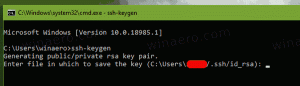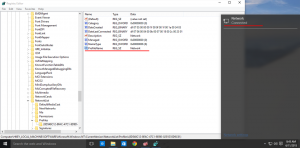Como fazer backup de notas adesivas no Windows 10
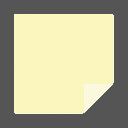
Sticky Notes é um aplicativo integrado do Windows 10 que pode colocar lindas notas coloridas direto na sua área de trabalho. Hoje, veremos como fazer backup e restaurar facilmente as Sticky Notes no Windows 10 para transferi-las para outro PC com Windows 10 ou restaurá-las após reinstalar o sistema operacional.
O novo aplicativo armazena os dados das notas adesivas em um arquivo de banco de dados denominado plum.sqlite. Quando você precisar fazer backup, você deve criar uma cópia do arquivo plum.sqlite.
Como fazer backup de notas adesivas no Windows 10
- Feche o aplicativo Sticky Notes.
- Copie e cole o seguinte caminho na barra de endereço do Explorador de Arquivos:
% LocalAppData% \ Packages \ Microsoft. MicrosoftStickyNotes_8wekyb3d8bbwe \ LocalState
- Pressione Enter para abrir a pasta de destino.
- Copie e cole o arquivo plum.sqlite em outro local. Pode ser uma pasta em seu disco rígido ou uma pasta em um dispositivo de backup externo.
Se você reinstalou o Windows 10, poderá recuperar suas notas adesivas rapidamente usando o arquivo de backup que criou. Você pode colocar este arquivo em seu local de pasta original ou transferi-lo para um novo perfil de usuário.
Antes de colar o arquivo plum.sqlite, certifique-se de não ter o aplicativo Sticky Notes em execução. Você pode verificar isso rapidamente com o Gerenciador de Tarefas e encerrar o processo aí.
Dica: Leia Como encerrar um processo rapidamente com o Gerenciador de Tarefas no Windows 10.